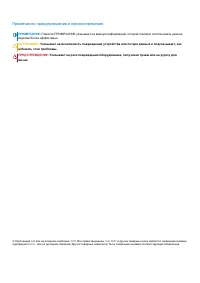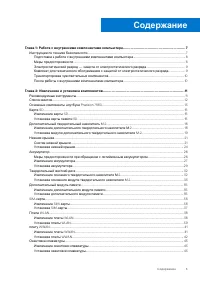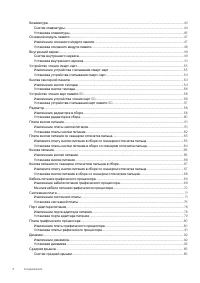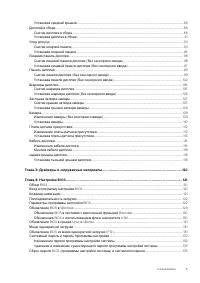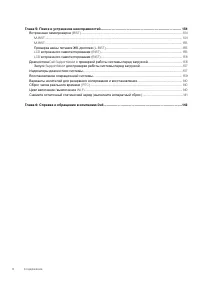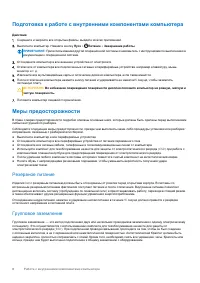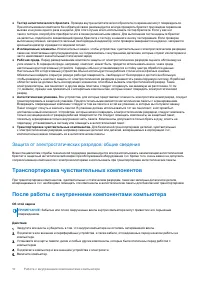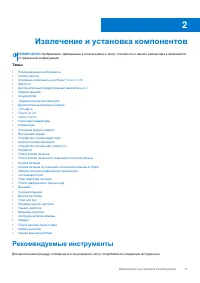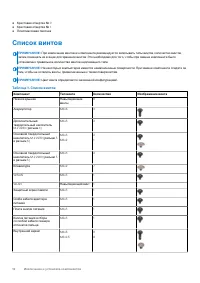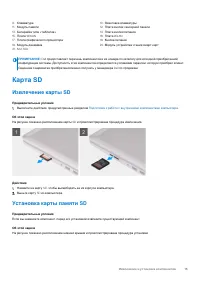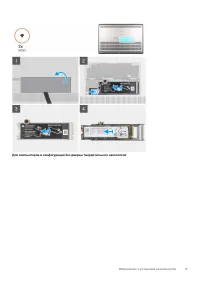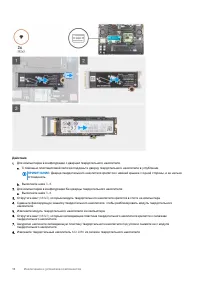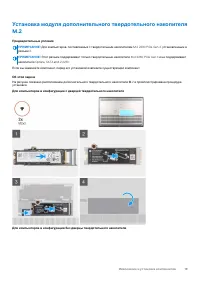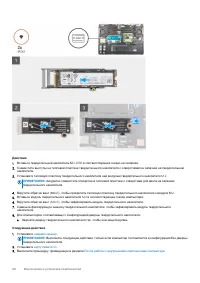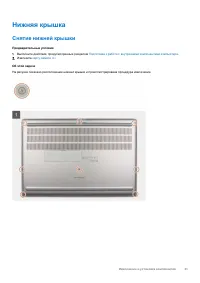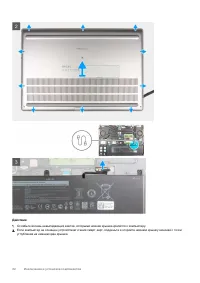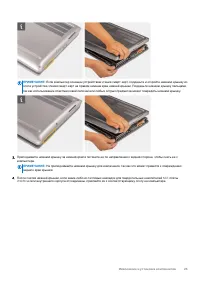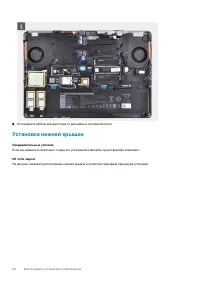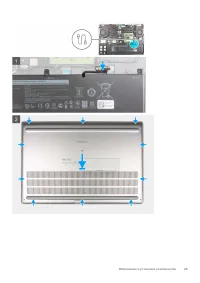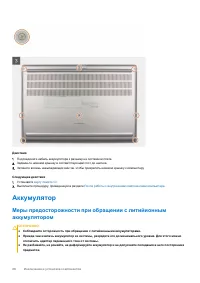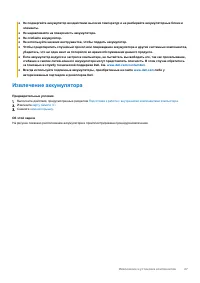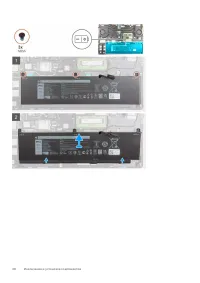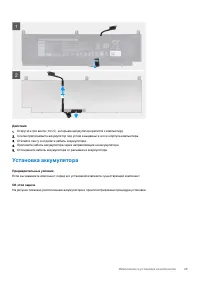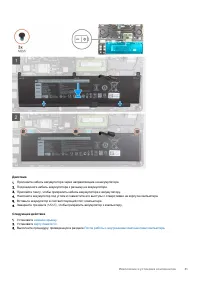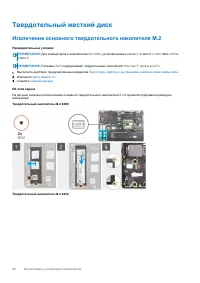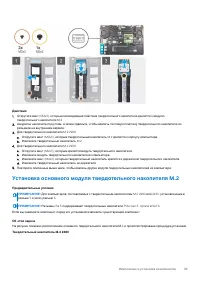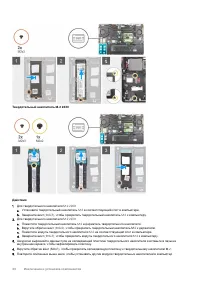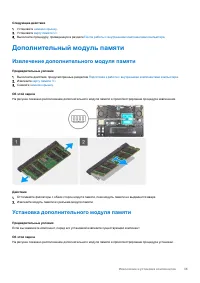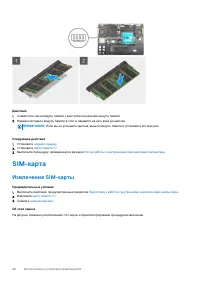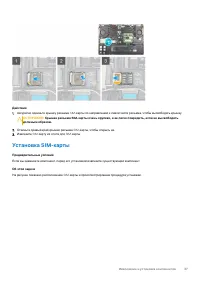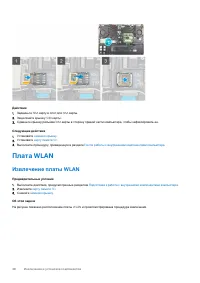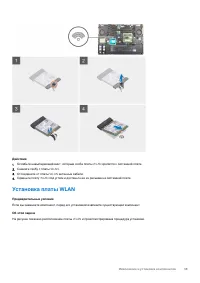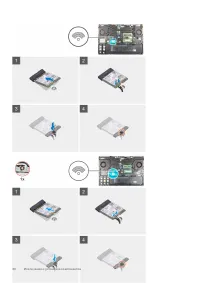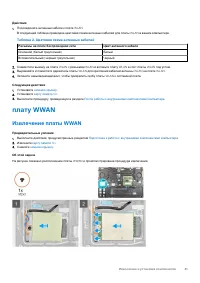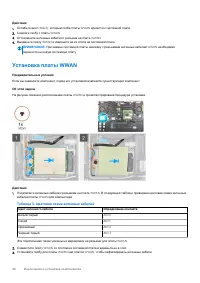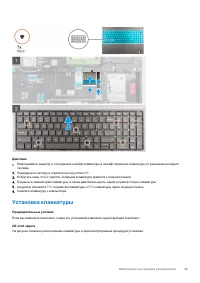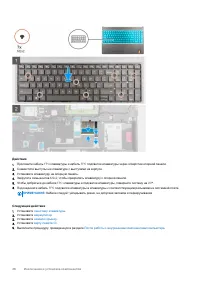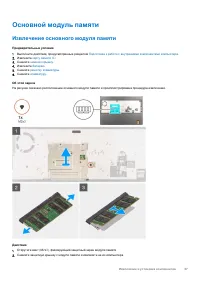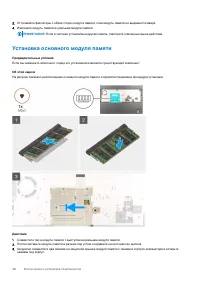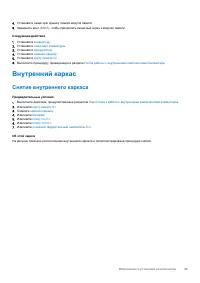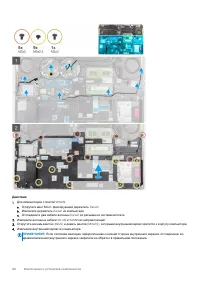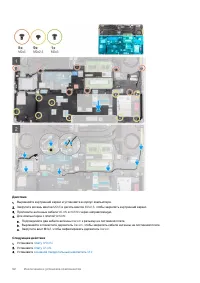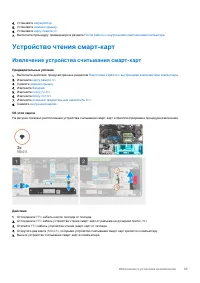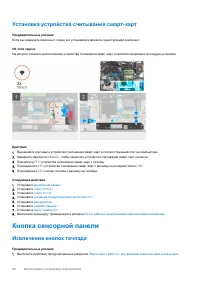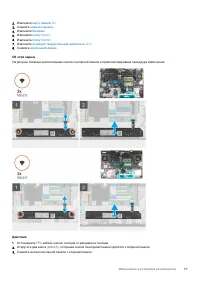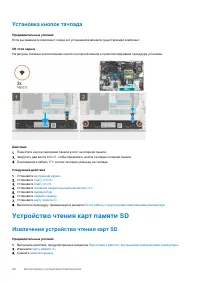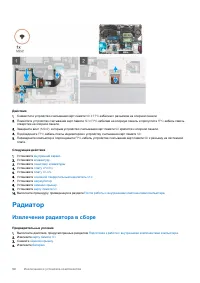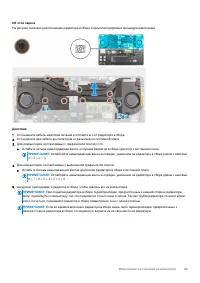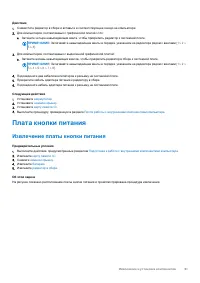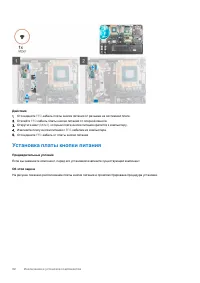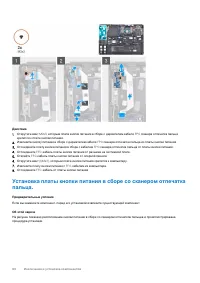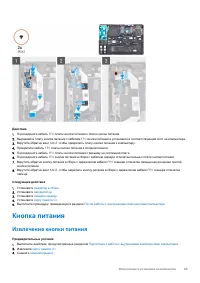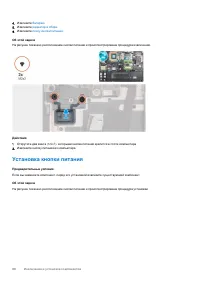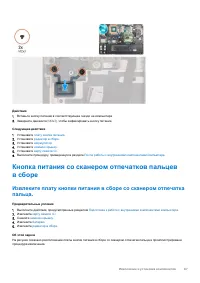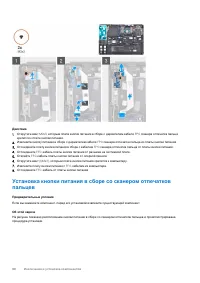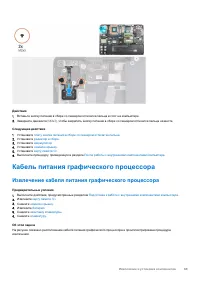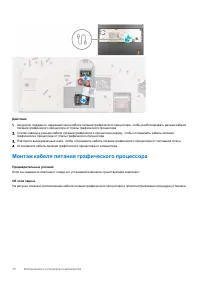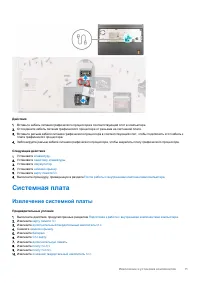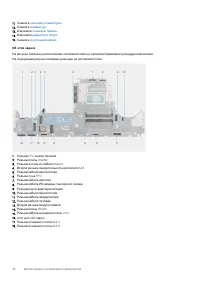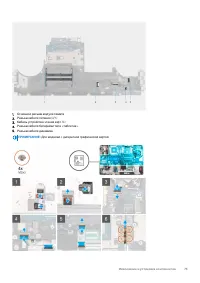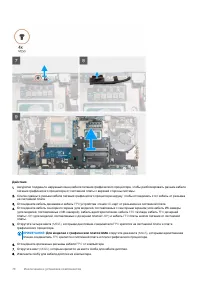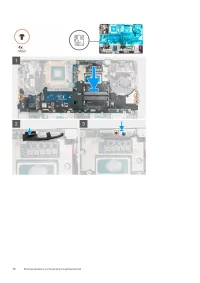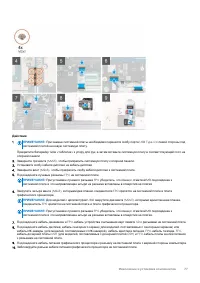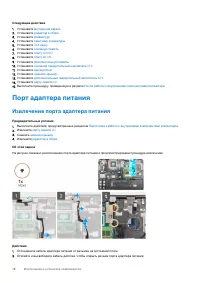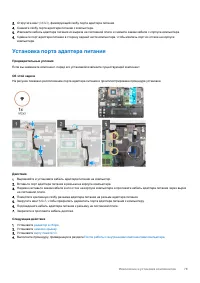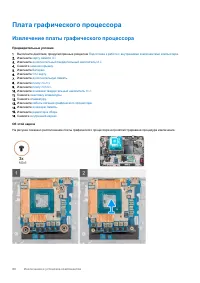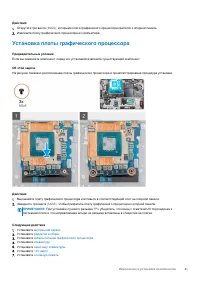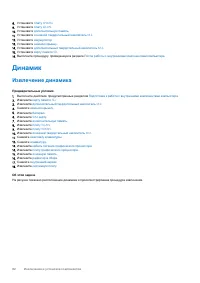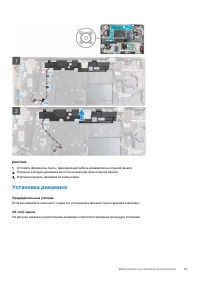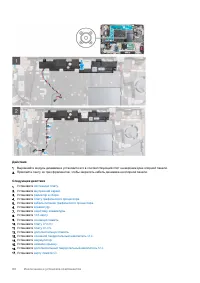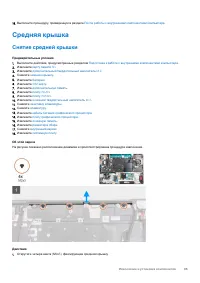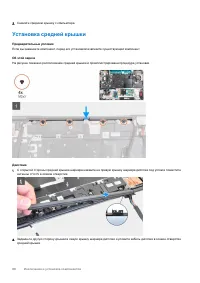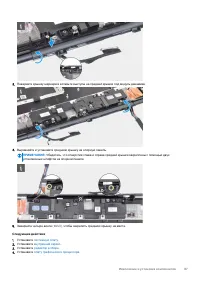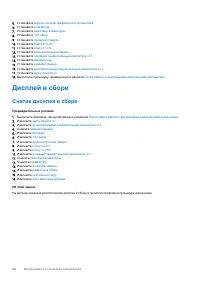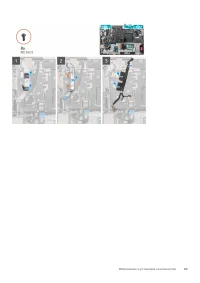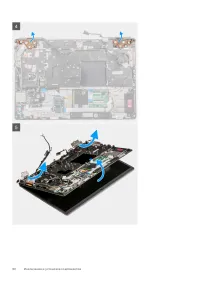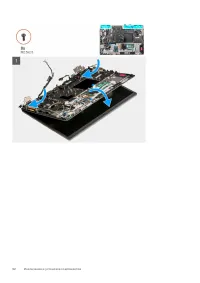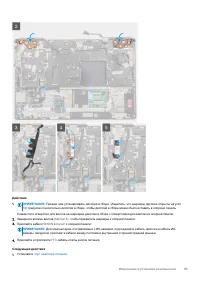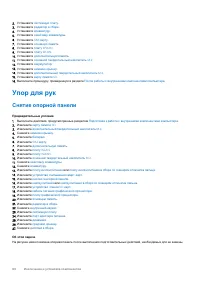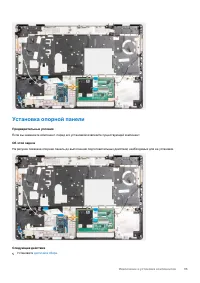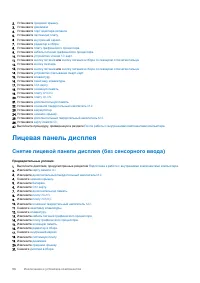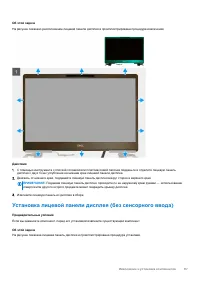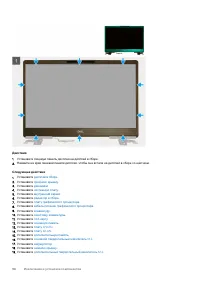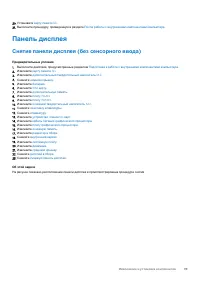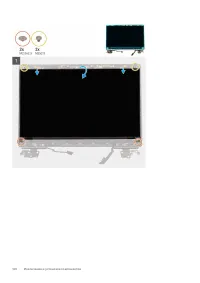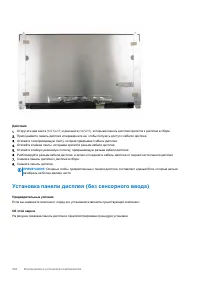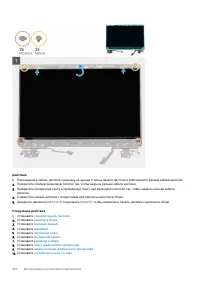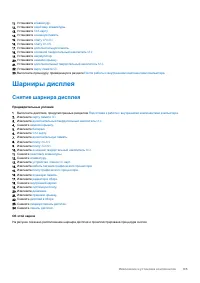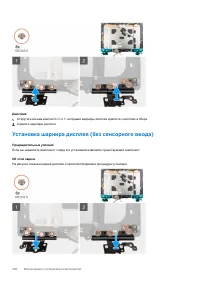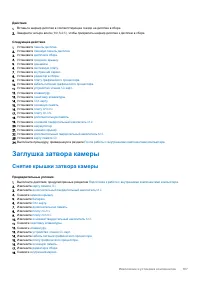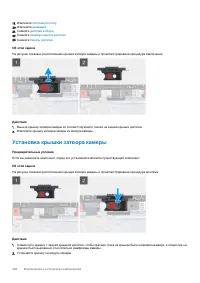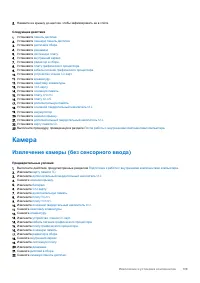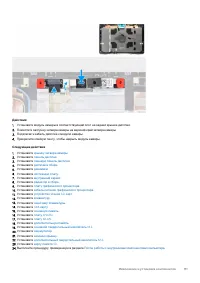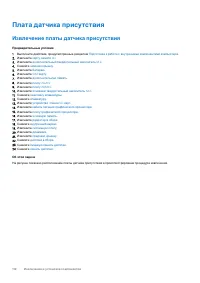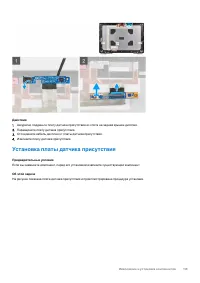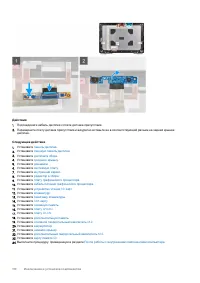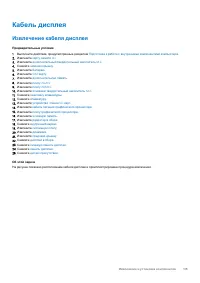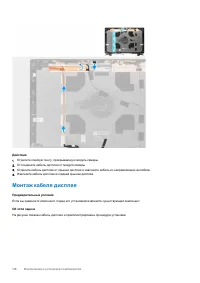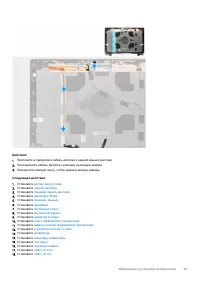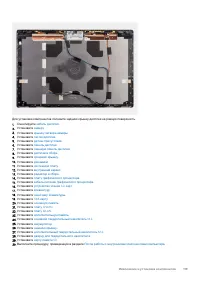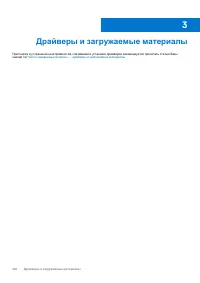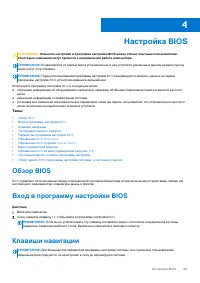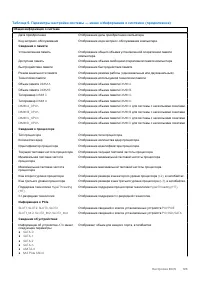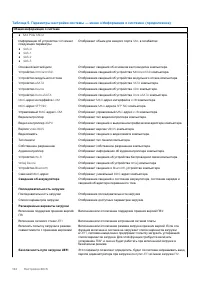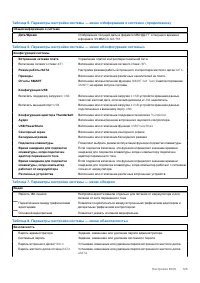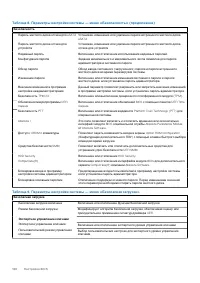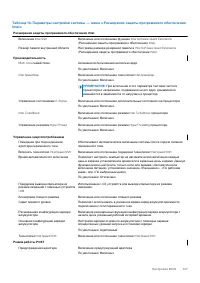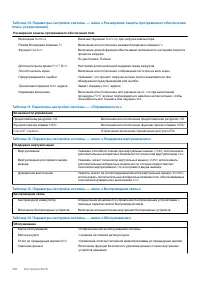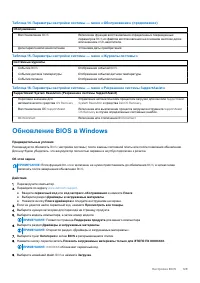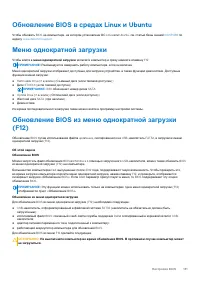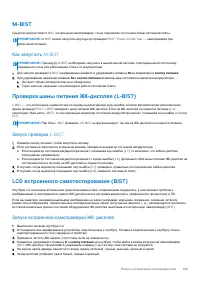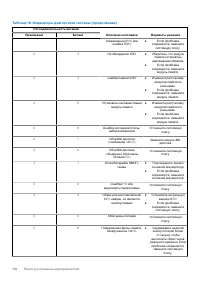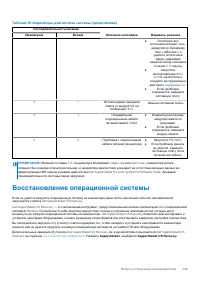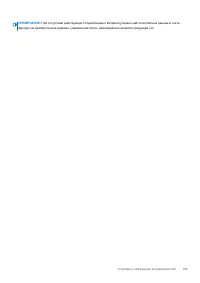Ноутбуки Dell Precision 7560 - инструкция пользователя по применению, эксплуатации и установке на русском языке. Мы надеемся, она поможет вам решить возникшие у вас вопросы при эксплуатации техники.
Если остались вопросы, задайте их в комментариях после инструкции.
"Загружаем инструкцию", означает, что нужно подождать пока файл загрузится и можно будет его читать онлайн. Некоторые инструкции очень большие и время их появления зависит от вашей скорости интернета.
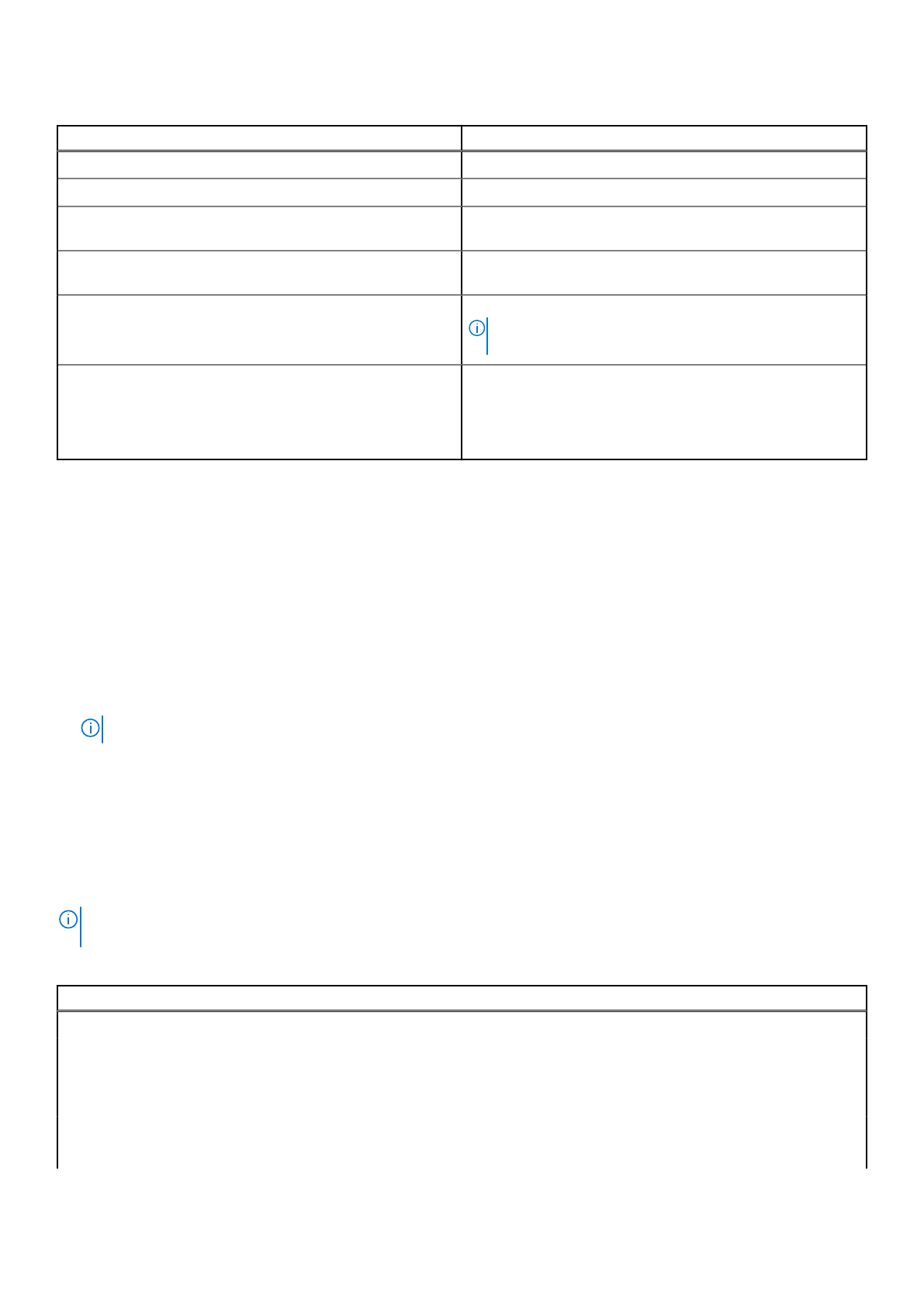
Таблица
4.
Клавиши
навигации
Клавиши
Навигация
Стрелка
вверх
Перемещает
курсор
на
предыдущее
поле
.
Стрелка
вниз
Перемещает
курсор
на
следующее
поле
.
Ввод
Позволяет
выбрать
значение
в
выбранном
поле
(
если
применимо
)
или
пройти
по
ссылке
в
поле
.
Клавиша
пробела
Разворачивает
или
сворачивает
раскрывающийся
список
(
если
применимо
).
Вкладка
Перемещает
курсор
в
следующую
область
.
ПРИМЕЧАНИЕ
:
Применимо
только
для
стандартного
графического
браузера
.
Клавиша
Esc
Обеспечивает
переход
к
предыдущей
странице
до
появления
основного
экрана
.
При
нажатии
клавиши
Esc
на
основном
экране
отображается
сообщение
,
в
котором
предлагается
сохранить
все
несохраненные
изменения
и
перезапустить
систему
.
Последовательность
загрузки
Функция
«
Последовательность
загрузки
»
дает
пользователям
возможность
обойти
установленную
последовательность
загрузки
с
устройств
и
выполнить
загрузку
сразу
с
выбранного
устройства
(
например
, c
оптического
или
жесткого
диска
).
Во
время
самотестирования
при
включении
питания
(POST),
пока
отображается
логотип
Dell,
можно
сделать
следующее
.
● Войти
в
программу
настройки
системы
нажатием
клавиши
<F2>
● Вызвать
меню
однократной
загрузки
нажатием
клавиши
<F12>
Меню
однократной
загрузки
отображает
доступные
для
загрузки
устройства
,
а
также
функцию
диагностики
.
Доступные
функции
в
меню
загрузки
:
● Съемный
диск
(
если
доступен
)
● Диск
STXXXX (
если
доступен
)
ПРИМЕЧАНИЕ
:
XXX
обозначает
номер
диска
SATA.
● Оптический
диск
(
если
доступен
)
● Жесткий
диск
SATA (
если
доступен
)
● Диагностика
Из
экрана
последовательности
загрузки
также
можно
войти
в
программу
настройки
системы
.
Параметры
программы
настройки
BIOS
ПРИМЕЧАНИЕ
:
В
зависимости
от
конфигурации
компьютера
и
установленных
устройств
указанные
в
данном
разделе
пункты
меню
могут
отсутствовать
.
Таблица
5.
Параметры
настройки
системы
—
меню
«
Информация
о
системе
»
Общая
информация
о
системе
Сведения
о
системе
Версия
BIOS
Отображение
номера
версии
BIOS.
Метка
обслуживания
Отображение
метки
обслуживания
компьютера
.
Метка
ресурса
Отображение
метки
ресурса
компьютера
.
Метка
владельца
Отображается
метка
владельца
компьютера
.
Manufacturing Date (
Дата
производства
)
Отображение
даты
изготовления
компьютера
.
122
Настройка
BIOS
Характеристики
Остались вопросы?Не нашли свой ответ в руководстве или возникли другие проблемы? Задайте свой вопрос в форме ниже с подробным описанием вашей ситуации, чтобы другие люди и специалисты смогли дать на него ответ. Если вы знаете как решить проблему другого человека, пожалуйста, подскажите ему :)